Réinitialisation de la configuration des modules d’aiguillage CTC
Pour être indépendant de toute présélection et configuration précédente, les modules d’aiguillage CTC sont réinitialisés à leur état d’origine. Cela s’applique également aux modules CTC-Multi-IO, bien qu’ils ne soient pas utilisés ici dans le kit de démarrage.
Remarque: Chaque fois que vous n’êtes pas absolument certain de la façon dont un module est configuré, vous devriez le réinitialiser avant de connecter quoi que ce soit à ce module! Les modules fournis par CTC sont toujours réinitialisés à l’état d’origine, c’est-à-dire que vous n’avez rien à faire pour ces modules.
La réinitialisation des modules CTC aurait dû être déjà réalisée, voici encore une fois le chapitre correspondant :
Installation des modules d’aiguillage et des modules de locomotive.
Premières étapes pour configurer les modules d’aiguillage CTC
Ce texte décrit les premières étapes de configuration des modules d’aiguillage pour le set de départ “Locomotive et aiguillage”. Il est supposé que :
- le système de voies est installé,
- les modules d’aiguillage sont intégrés aux aiguillages et les entraînements magnétiques sont connectés,
- les signaux sont câblés aux modules d’aiguillage (mais seront configurés plus tard),
- les balises IR sont câblées aux modules d’aiguillage (mais seront configurées plus tard) et
- l’alimentation électrique est complète.
Le câblage des signaux et des balises IR pour chaque module d’aiguillage est réalisé comme suit :
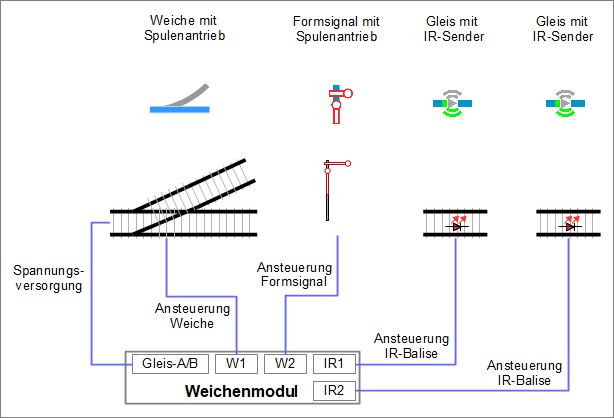
Le câblage est terminé, il est maintenant temps d’informer chaque module d’aiguillage CTC, quels “produits” (entraînement d’aiguillage, signal de forme et balises IR) sont connectés à quel port du module et comment ils sont contrôlés. Lorsque nous parlons de “connexions” ci-dessous, nous ne faisons pas référence à des câbles électriques, mais à des connexions au niveau logiciel.
Les étapes suivantes sont décrites et réalisées en détail :
- Les “produits” sont retirés du catalogue de produits. Pour chaque module d’aiguillage, on retire du catalogue de produits
- un aiguillage,
- un signal de forme et
- deux balises IR.
- Ces produits ont des “connexions” qui nécessitent un certain contrôle, cette information est déjà
contenue dans le catalogue de produits et est utilisée par l’application CTC pour vérifier la connexion correcte :
- L’entraînement magnétique de l’aiguillage et l’entraînement magnétique du signal de forme nécessitent une courte impulsion.
- Les balises IR sont contrôlées par un signal modulé par largeur d’impulsion.
- Les connexions des produits sont reliées aux broches du module d’aiguillage. La configuration du module d’aiguillage est alors implicitement définie en fonction des besoins pour contrôler le produit concerné.
Premiers pas de la configuration
La prochaine étape consiste à informer les modules d’aiguillage des connexions électriques. Chaque module d’aiguillage est connecté à :
- l’entraînement magnétique de l’aiguillage
- l’entraînement magnétique d’un signal de flèche ou de forme
- deux balises IR, l’une très proche du signal et l’autre un peu plus loin.
Le module d’aiguillage de droite est configuré.
Cliquez sur “Paramètres” - “Configurateur” dans l’application CTC pour ouvrir la fenêtre “Liste de tous les modules”.
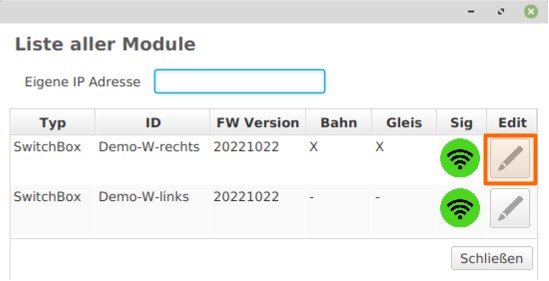
Dans le tableau, sous “Type”, deux modules de type “SwitchBox” sont identifiés. Ce sont les deux modules d’aiguillage à configurer. Lors de la réinitialisation, les nouveaux noms ont déjà été attribués, vous pouvez les trouver dans la colonne “ID”.
Alternativement, vous pouvez accéder directement à la fenêtre “Éditer le boîtier de commutation” depuis l’application CTC, sous l’onglet “Modules” :
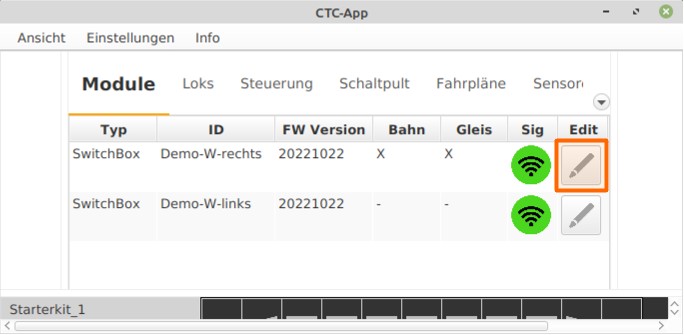
En cliquant sur “Edit” dans la ligne correspondante de la liste “SwitchBox”, “Demo-W-droite” est sélectionné. La fenêtre “Éditer le boîtier de commutation” s’ouvre.
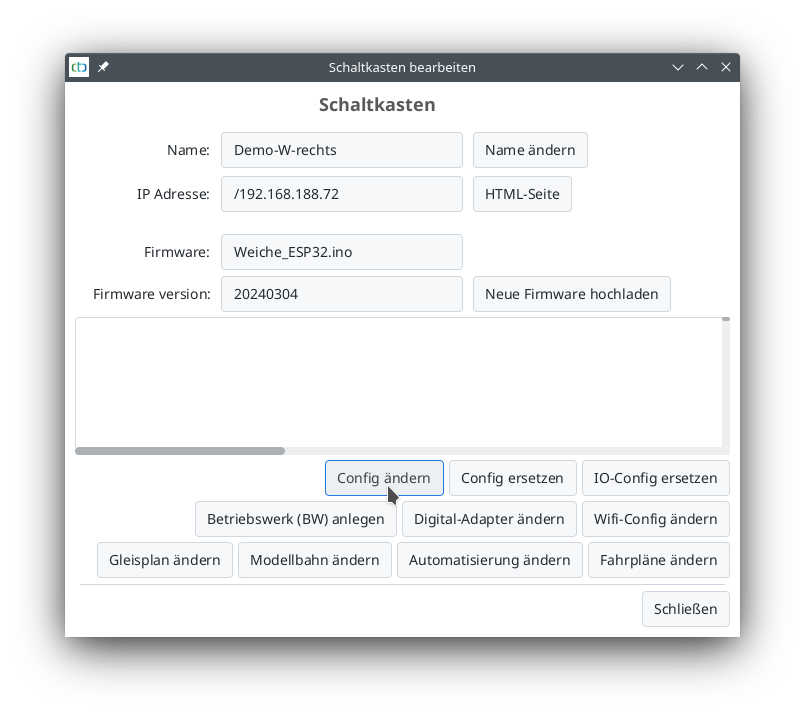
En cliquant sur “Changer Config”, la fenêtre de configuration “Éditer la configuration du boîtier de commutation” s’ouvre. Le raccordement et la fonction de l’entraînement magnétique de l’aiguillage sont vérifiés comme suit :
- Dans le champ “Pins, Ports et Extensions”, sélectionnez la sortie “W1-vert”.
- Cliquez sur le champ “Test”. L’aiguillage commute.
- Dans le champ “Pins, Ports et Extensions”, sélectionnez la sortie “W1-rouge”.
- Cliquez sur le champ “Test”. L’aiguillage commute.
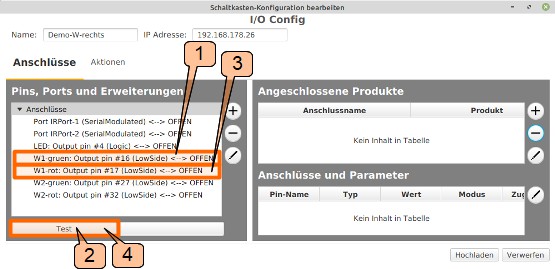
Maintenant, l’aiguillage a commuté au moins une fois et il est connu quel raccordement fait commuter l’aiguillage en “droit” et lequel en “déviation”. Cette information est nécessaire pour le bon raccordement de l’aiguillage.



